谷歌浏览器怎么调整字体大小
谷歌浏览器如何调整字体大小?在网上下载的谷歌浏览器网页字体大小是默认的,如果你不喜欢它的字体样式或者大小,可以通过手动进行调整,将其设置成自己喜欢的样式。鉴于还有很多新手用户刚接触谷歌浏览器还不知道如何调整谷歌浏览器的字体,所以小编整理了谷歌浏览器(Google Chrome)设置网页字体大小指南,一起来学习一番吧。

谷歌浏览器(Google Chrome)设置网页字体大小指南
1、打开软件,点击右上角的三个点按钮,选择下方选项列表中的“设置”,如图所示。
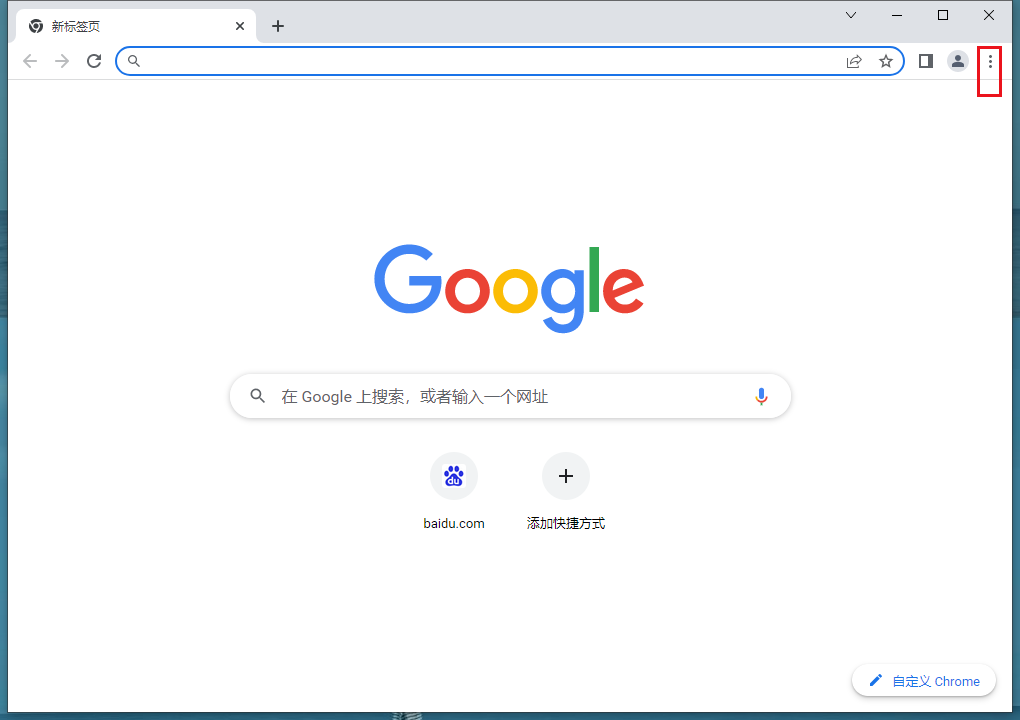

2、在打开的窗口界面中,点击左侧菜单栏中的“外观”选项,如图所示。

3、然后找到右侧中的“自定义字体”,点击选项框的下拉按钮,选择合适的选项就可以了,如图所示。


4、这时我们可以看到浏览器上的字体大小发生了改变,如图所示。

以上就是谷歌浏览器官网分享的【谷歌浏览器如何调整字体大小-谷歌浏览器(Google Chrome)设置网页字体大小指南】全部内容,需要设置谷歌浏览器字体大小的用户可以参考上面的步骤操作。
相关下载
 谷歌浏览器简洁版
谷歌浏览器简洁版
硬件:Windows系统 版本:85.0.4183.83 大小:63MB 语言:简体中文
评分: 发布:2024-11-21 更新:2024-11-21 厂商:谷歌信息技术(中国)有限公司
相关教程
